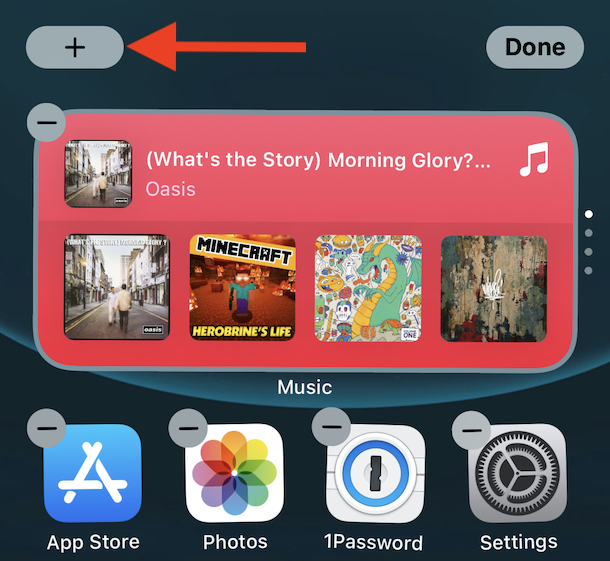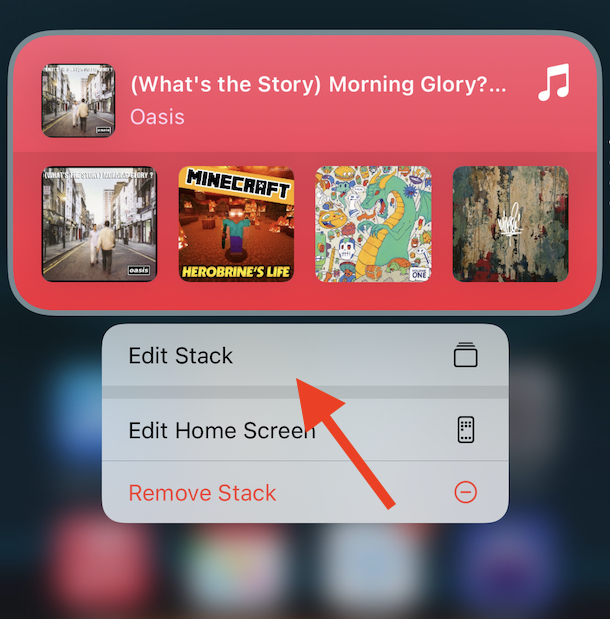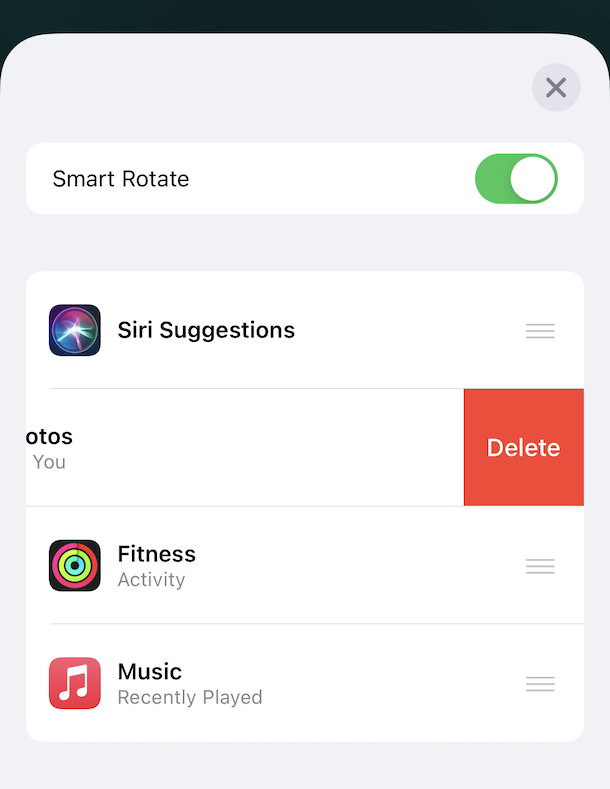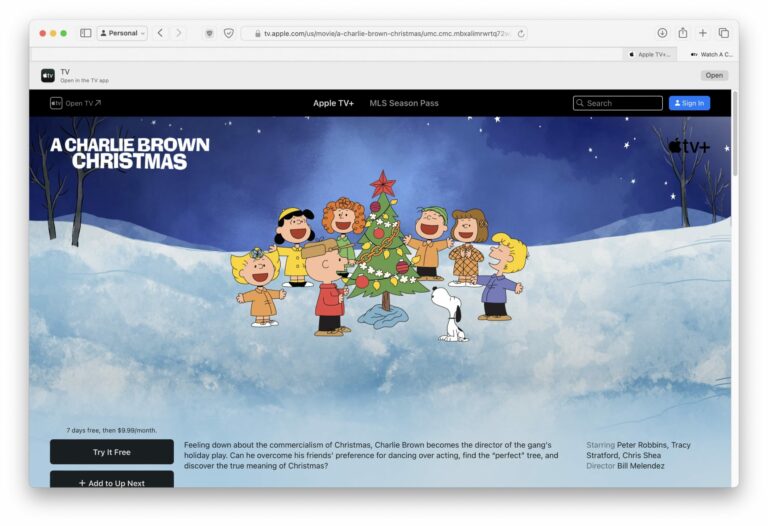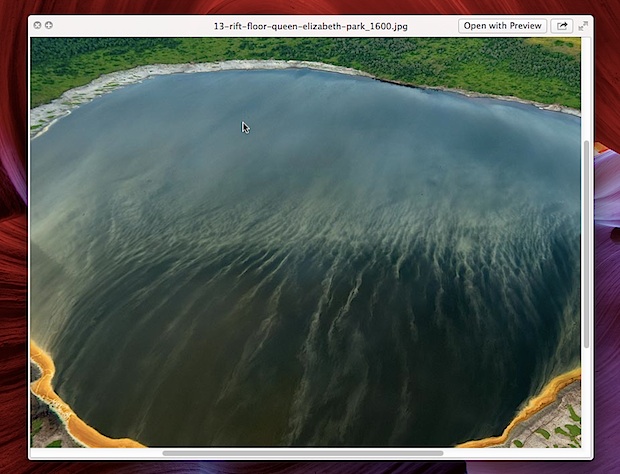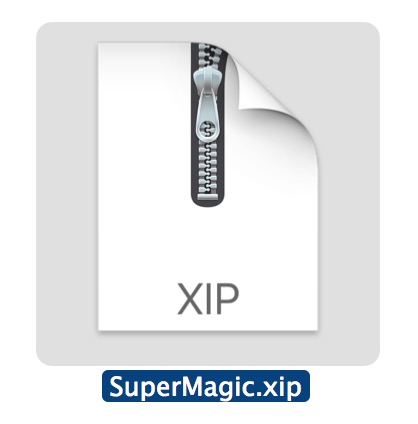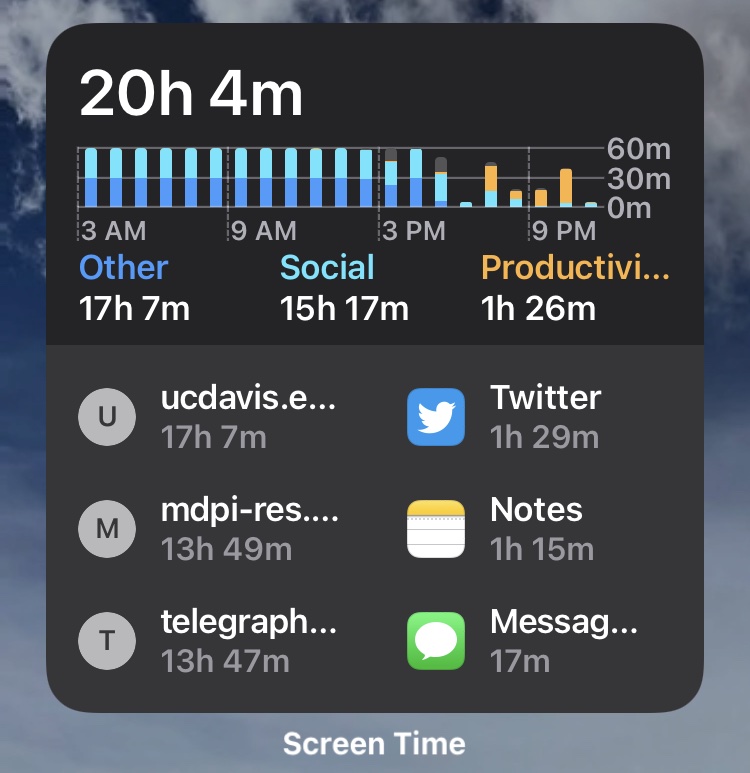Как создавать и редактировать стеки виджетов на iPhone и iPad
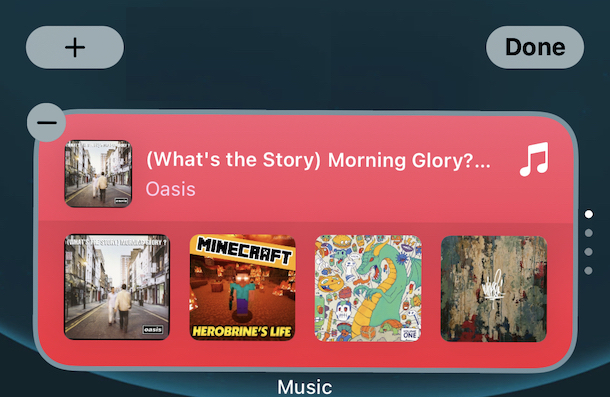
Искусственный интеллект поможет тебе заработать!
Современные версии iOS и iPadOS предлагают добавление виджетов на главный экран. Разрешив виджетам жить среди приложений, Apple мгновенно сделала их более удобными и более важными для пользователей iPhone и iPad. Он также представил стеки.
Программы для Windows, мобильные приложения, игры - ВСЁ БЕСПЛАТНО, в нашем закрытом телеграмм канале - Подписывайтесь:)
Стеки – это супер-виджеты, в которых размещается более одного стандартного виджета. Это не только увеличивает функциональность виджета, но и экономит место – нет необходимости иметь два видимых виджета, если вам нужен только один в любой момент времени. Переключение виджетов в стеке виджетов – это простой случай пролистывания по ним, как и должно быть.
Настроить новый стек виджетов очень просто, и как только вы начнете, вам не захочется останавливаться!
Как создать новый стек виджетов на главном экране iPhone и iPad
Для создания стека виджетов и добавления его на главный экран сначала требуется добавить один виджет, а затем мы накладываем другие виджеты поверх остальных. Это может показаться запутанным, но на самом деле это не так, вот как это работает:
- Перейдите на главный экран вашего устройства, если вы еще не на нем.
- Нажмите и удерживайте пустую область на главном экране.
- Пока ваши приложения трясутся, коснитесь значка «+» в верхнем левом углу экрана.

- Прокрутите доступные виджеты и коснитесь нужного.
- Перетащите виджет на главный экран и оставьте его на месте.
- Теперь пришло время добавить наш второй виджет, создав стек виджетов.
- Пока ваши приложения все еще колеблются, нажмите кнопку «+» еще раз и выберите второй виджет.
- На этот раз перетащите виджет поверх только что созданного виджета. Когда вы поднимете палец, будет создана стопка.
Вы можете выполнять этот процесс снова и снова, пока все ваши любимые виджеты не будут добавлены на главный экран.
Вы также можете смахивать вверх и вниз по стеку, чтобы переключать виджеты.
Редактирование стека виджетов на iPhone / iPad
Также легко добавить или удалить виджеты из стека.
- Нажмите и удерживайте стек виджетов, который хотите отредактировать.
- Нажмите «Редактировать стопку» в меню. и у вас будет несколько вариантов того, как редактировать и настраивать стеки виджетов

- Удалить виджет из стека: при желании вы можете удалить всю стопку, нажав «Удалить стек». Проведите влево по виджету, который хотите удалить, и нажмите «Удалить», чтобы завершить процесс.

- Изменить порядок виджетов: вы также можете изменить порядок виджетов стека, перетаскивая их вверх и вниз по списку.
- Smart Rotate: включение «Smart Rotate» заставит ваш iPhone попытаться предсказать, какой виджет должен быть впереди, когда он больше всего нужен.
- Удалить виджет из стека: при желании вы можете удалить всю стопку, нажав «Удалить стек». Проведите влево по виджету, который хотите удалить, и нажмите «Удалить», чтобы завершить процесс.
Возможность виджетов и стеков занимать домашний экран означает безграничные возможности для настройки вашего iPhone или iPad. Разработчики и пользователи продолжают продвигать виджеты, и там доступны всевозможные полезные опции, начиная от виджетов для погоды, фитнеса, финансов, напоминаний, списков, пользовательских виджетов фотографий, мини-игр и многого другого.
Наслаждайтесь виджетами! Помните, что для функции виджета требуется iOS 14 или ipadOS 14 или новее, поэтому, пока ваше устройство обновлено до полусовременной версии, вы должны быть готовы использовать эту отличную возможность.
У вас есть любимые виджеты или комбинации стека виджетов? Что вы думаете об этой функции? Поделитесь с нами своими мыслями, советами, предложениями или любыми другими виджетами в комментариях.
Программы для Windows, мобильные приложения, игры - ВСЁ БЕСПЛАТНО, в нашем закрытом телеграмм канале - Подписывайтесь:)